topコマンドで表示した一覧の見方がよくわからない
特定のプロセスのみ表示させたい
Linuxには実行中のプロセスを表示するときに便利な「top」コマンドがあります。たとえば、プログラムの動作検証などで実行中のプロセスのCPUやメモリの状態などのを確認したい場合などに「top」コマンドはよく使われます。
ここでは「top」コマンドについて、以下の内容で解説していきます。
- topコマンドとは
- topコマンドの使い方
- topコマンドの便利なオプション
- 特定のプロセスのみ表示させる方法
この記事ではLinuxの「top」コマンドについてわかりやすく解説していますので、ぜひ使い方を覚えておきましょう!
topコマンドとは
実行中のプロセスをリアルタイムで詳細を確認したい場合は、「top」コマンドを使用すると便利です。
「top」コマンドの書式
$ top オプション
「top」コマンドを使用すると、CPUやメモリの使用率などの詳細情報をプロセスごとに一覧で確認することができますので、実行中のプロセスの起動確認や動作検証を行う場合によく使われます。
topコマンドの使い方
ここでは、topコマンドの使い方について詳しく見ていきましょう。
プロセスの詳細表示
プロセスの詳細を確認するには以下のように「top」コマンドを入力するだけでプロセスごとの一覧が表示されます。
$ top
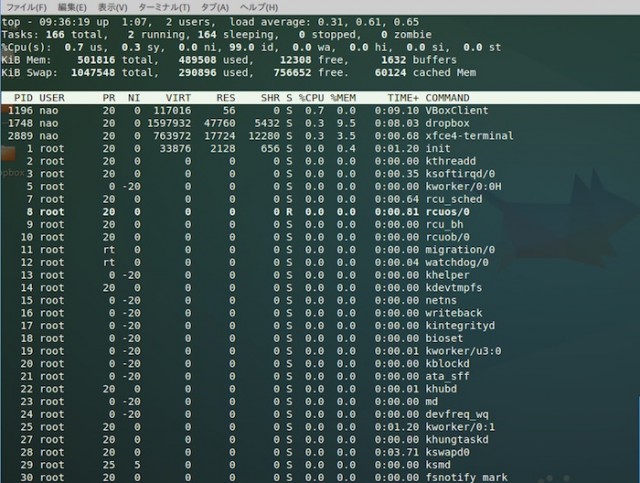
このようにプロセスごとの詳細情報がリアルタイムで表示されます。topを終了するには「qキー」を入力します。
表示の見方
以下は「top」コマンドで表示される一覧となります。
| 項目 | 説明 |
|---|---|
| PID | プロセスID |
| USER | ユーザー名 |
| PR | プロセス優先度 |
| NI | ナイス値でのプロセス優先度 |
| VIRT | メモリ使用サイズ(kb) |
| RES | 実際のメモリ使用サイズ(kb) |
| SHR | 共有メモリサイズ(kb) |
| S | プロセスの状態 R:稼働 S:スリープ D:スリープ(使用不可) T:停止中 Z:ゾンビ |
| %CPU | CPU使用率 |
| %MEM | メモリ使用率 |
| TIME+ | プロセス稼働時間 |
| COMMAND | プロセスのコマンド |
topコマンドのオプション
「top」コマンドで使用する主なオプションです。
| オプション | 説明 |
|---|---|
| -n | topを実行する回数 |
| -u | 指定したユーザーで実行しているプロセスを表示 |
| -d | 指定した秒数で実施 |
-nで実行する回数を指定する
「top」コマンドは実行するとリアルタイムでプロセスの状態が表示され続けます。しかし、場合によっては一定の回数更新した後に自動で終了させたい場合もあります。
そんなときは「-n」オプションを使用することで、指定した回数分処理を更新したあとにコマンドを終了することができます。
以下は3回実行したあとに自動終了する場合の例です。
$ top -n 3
-uで指定したユーザーのプロセス状態を確認する
「top」コマンドを実行するとすべてのプロセスが表示されますが、特定のユーザーのプロセスのみを表示させたい場合は「-u」オプションを使用すると便利です。
たとえばrootユーザーのプロセスのみ表示させたい場合は以下のように記述します。
$ top -u root
-dで指定した間隔で更新する
指定した間隔で更新したい場合は「-d」オプションを使用すると便利です。
5秒間隔で更新したい場合は以下のように記述します。
$ top -d 5
特定のプロセスのみを表示させたい場合
「top」コマンドは基本的にすべてのプロセスの状態が表示されますが、特定のプロセスのみを確認したい場合は「grep」コマンドを使用します。
「grep」コマンドを使用する場合は、「top」コマンドのあとにパイプ「|」を挿入して「grep」を実行します。たとえば、rcuプロセスのみをtopで表示させたい場合は以下のように記述します。
$ top |grep rcu
「grep」コマンドについては、以下の記事で詳しく解説しています!

Linuxについてもっと知りたい方へ
そもそもLinuxについて、
実はなんとなくしか理解していない…
Linuxを効率よく学習する方法が知りたい
といった情報を知りたい方は、以下の記事も参考にしてみてくださいね!


まとめ
ここでは、Linuxで起動しているプロセスの状態をリアルタイムで確認できる「top」コマンドについて、
- topコマンドとは
- topコマンドの使い方
- topコマンドのオプションと使い方
- topコマンドの便利な使い方
などについて解説しました。
「top」コマンドはプロセスの状態を確認するときに便利なコマンドで、実際の開発の現場でもよく使用されます。もし「top」コマンドの使い方を忘れてしまったら、この記事を参考にしてくださいね。









